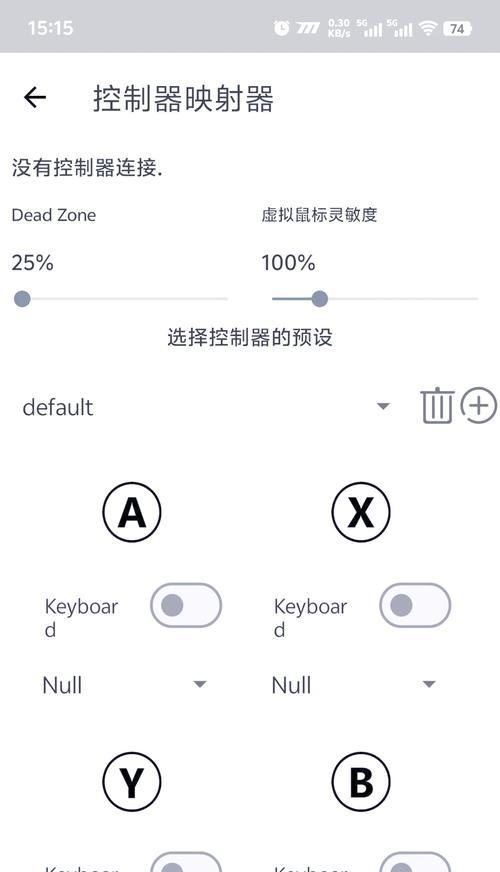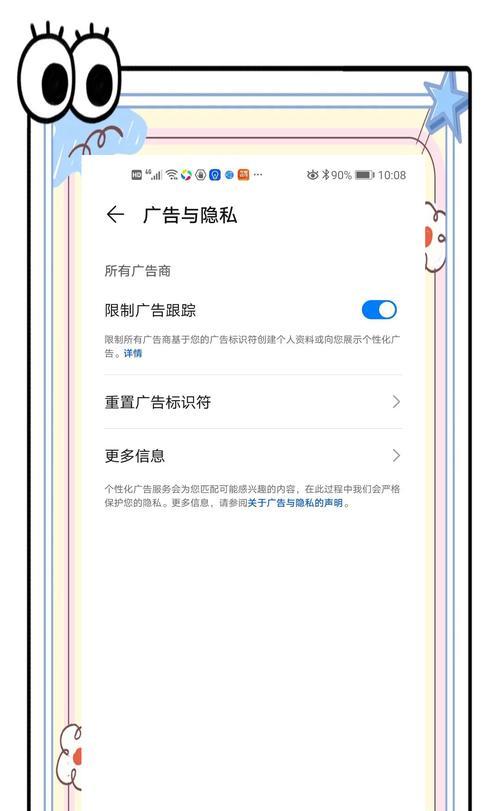英特尔电脑怎么看系统配置?系统信息如何查看?
在信息时代,了解我们所使用的电子设备的工作状态,尤其是电脑的系统配置是十分必要的。无论是为了升级硬件,还是解决问题和排除故障,查看英特尔电脑的系统配置和系统信息都是一个基础且关键的步骤。如何简单快速地完成这一任务呢?本文将为您详细介绍操作步骤,助您一目了然地掌握电脑的详细信息。
一、通过系统信息查看基本配置
在Windows操作系统中,查看系统信息是一项简单的工作。我们可以使用系统自带的工具来查看电脑的主要配置信息。
1.开始菜单中搜索“系统信息”:
点击屏幕左下角的开始按钮,通常是一个Windows标志。
在搜索框中输入“系统信息”,并点击搜索结果中的“系统信息”程序。
2.查看基本的硬件资源:
进入“系统信息”后,你可以看到“系统概要”一栏,这里显示了主要的配置信息,例如处理器(CPU)、内存(RAM)和系统类型等。
向下滚动,你可以看到“组件”一栏,这里列举了CPU、显示适配器、硬盘驱动器、多媒体和其他硬件组件的详细信息。

二、利用控制面板查看更详尽的系统信息
控制面板是Windows系统中另一个查看系统信息的好去处。
1.打开控制面板:
点击开始按钮,然后选择设置图标(一个小齿轮)。
在设置菜单中选择“控制面板”。
2.进入系统并查看详细信息:
在控制面板中点击“系统和安全”下的“系统”。
在打开的窗口中就可以看到计算机的名称、类型、处理器速度、已安装的内存以及系统类型等信息。

三、在Windows资源管理器中查看硬盘和驱动器信息
对于硬盘的空间使用情况,Windows资源管理器是一个非常直观的工具。
1.打开资源管理器:
可以通过在任务栏搜索框输入“此电脑”或者直接右键点击“开始”按钮选择“文件资源管理器”。
2.查看磁盘空间:
在资源管理器中,你可以看到C:、D:等硬盘分区。
右键点击任何一个分区,选择“属性”,即可查看该分区的大小、已用空间和可用空间等信息。
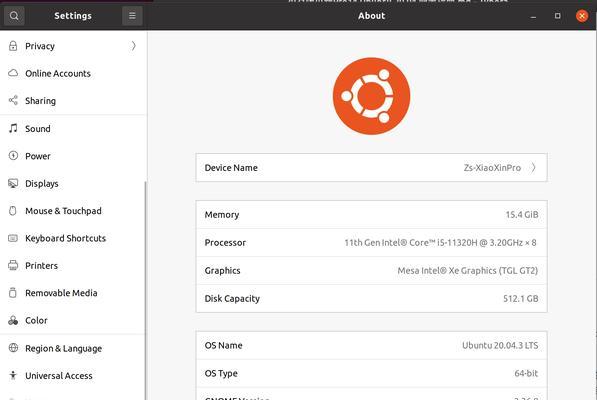
四、通过命令行工具获取系统信息
对于高级用户,命令行工具可以提供更多详细的信息。
1.打开命令提示符:
可以在开始菜单搜索“cmd”或“命令提示符”,点击运行。
2.使用系统信息命令:
在命令提示符中输入“systeminfo”并按下回车键,系统将会显示大量的系统信息,包括操作系统详细信息、安装日期、处理器类型、内存大小等等。
五、专业软件辅助
如果您希望详细查看英特尔电脑的系统配置,利用专业软件往往能获得更为全面的数据。
1.下载并安装CPU-Z、GPU-Z等硬件检测软件:
CPUZ和GPUZ是业界广受好评的硬件检测工具,它们可以提供更为详细和专业的硬件信息。
这些工具能够提供处理器、内存、主板和显卡等硬件的实时数据。
2.了解您的电脑细节:
运行这些工具后,你可以获得包括型号、频率、电压等在内的核心硬件信息,这些数据对于性能评估和故障诊断非常有帮助。
综上所述,通过以上几个步骤,您可以轻松查看并掌握英特尔电脑的系统配置和系统信息。无论您是技术新手还是资深用户,这些方法均能帮助您更好地了解和使用您的电脑。在获取这些信息的基础上,您可以更有针对性地优化系统,升级硬件,或是进行故障排除,确保电脑运行更为流畅高效。
版权声明:本文内容由互联网用户自发贡献,该文观点仅代表作者本人。本站仅提供信息存储空间服务,不拥有所有权,不承担相关法律责任。如发现本站有涉嫌抄袭侵权/违法违规的内容, 请发送邮件至 3561739510@qq.com 举报,一经查实,本站将立刻删除。
- 站长推荐
-
-

小米手机智能充电保护,让电池更持久(教你如何开启小米手机的智能充电保护功能)
-

手机移动数据网速慢的解决方法(如何提升手机移动数据网速)
-

如何解除苹果手机的运营商锁(简单教你解锁苹果手机)
-

电视信号源消失了,怎么办(应对电视信号源失联的常见问题和解决方法)
-

四芯网线水晶头接法详解(四芯网线水晶头接法步骤图解与注意事项)
-

解决电脑打印机加了墨水后无法正常工作的问题(墨水添加后打印机故障的排除方法)
-

欧派壁挂炉常见故障及解决方法(为您解决欧派壁挂炉故障问题)
-

解决打印机用户干预问题的有效方法(提高打印机效率)
-

冰箱门不吸的原因及检修方法(探索冰箱门密封问题)
-

苹果13双卡双待功能全解析(苹果13的双卡双待功能让通信更便捷)
-
- 热门tag
- 标签列表
- 友情链接